-
Windows开机时,有提示联网,但是联网需要注册 微软Microsoft账户,而且在就注册设置新电脑时,还可能会遇到一些不必要的问题。所以在这里,给大家介绍的是不联网的设置方法。
★不联网哦,不要联网★
如果已经联网可以考虑先继续按联网的方式,中意有一个创建 微软Microsoft账户,★注意:创建时,姓名 和 出生日期 可不用真实的,但是,出生日期必须设置成,成年人的,未成年会有限制。
如果设置时卡住了,或者长时间不动。
可以按 Ctrl+shift+fn+f3 或者 Ctrl+shift+f3 可以按这组功能组合键跳过设置。
跳过时,会提示Administrator账户,点确定,,
进入桌面后,点右下角的网络图标,【断开网络】,【断开网络】后,重启电脑,
重启后,重新设置,【在设置时,选择 我没有 Internet 连接】。
下边我们正式介绍Windows10如何用不联网的方式进入系统。
●●一般的话,新机设置,需要充电,建议先充电一些时间再开机●●
不同小版本可能不完全一样,不过方法大同小异。另外这里列出来的是重要的一些设置,有一些不重要的设置,这里可能没有。
1、选择国家语言和地区这里,根据自己情况选择,这里选择 和中国相关的
2、选择键盘布局,根据自己情况选择,拼音或者五笔
3、是否想添加第二种键盘布局,这里建议→→→跳过

4、★★进行"网络"设置,建议选择左下角"我没有Internet连接"

5、★选择左下角"继续执行有限设置"。
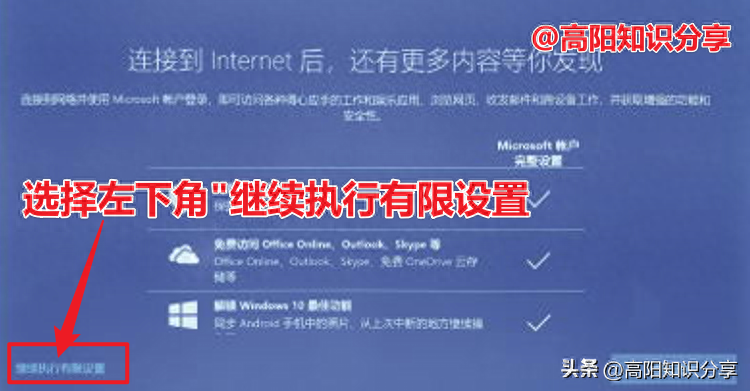
6、接受 许可
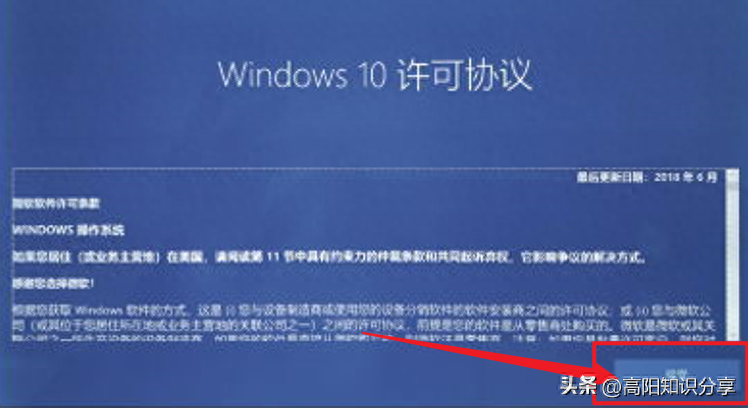
7、设置一个本地账号名字,建议简单一些,用abc,aa,bb 之类
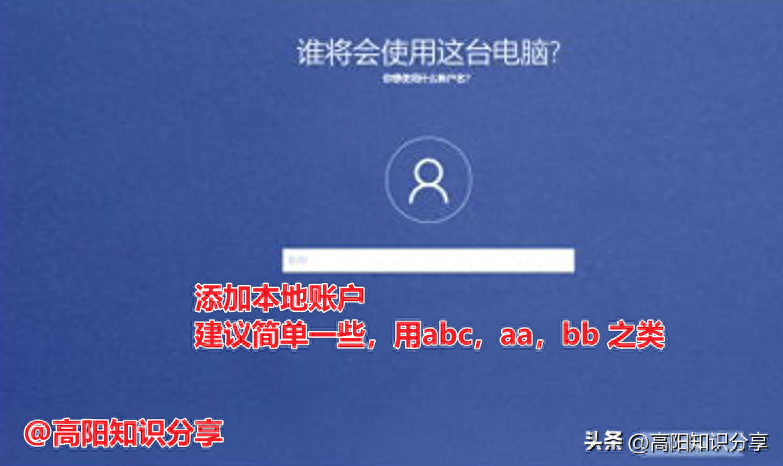
8、设置密码,一定要记住,

如果需要设置密码提示,设置一下
说明:密码提示,不是密码,和密码不同,这个作用是,当忘记密码时,帮助记起密码。比如密码设置的生日2000.1.1,那么密码提示可以写 生日
●如果这里不能输入汉字,先用 英文模式输入 ,进入系统后就可以用中文了●
=========
9、隐私设置

10、设置Cortana(小娜),这里建议不设置,选择以后再说

好多电脑厂家,在设置电脑时,会提示 关联厂家的账户之类,这些都可以先跳过,先不关联。
然后是等待,等待进入桌面就可以了。
文章标签: 顶: 0踩: 0本文链接:https://www.lezhuanwang.net/kepu/88733.html『转载请注明出处』
- 上一篇:串口并口usb的区别大吗(工业电脑中并口与串口的不同之处)
- 下一篇:没有了
相关文章
- 2023-10-16手柄模拟键盘怎么设置(键鼠手柄操作设置教程)
- 2023-10-16部分网页打不开怎么办(网站访问不了解决方法)
- 2023-10-16人脸识别功能怎么设置(设置人脸识别登录方法)
- 2023-10-16led闪光灯打开了怎么不闪(iPhone 闪光灯无法正常使用的解决办法)
- 2023-10-16苹果日历收到垃圾邀请怎么关闭(关掉苹果日历发来的垃圾邀请方法)
- 2023-10-15车子亏电了怎么急救(新手必学的汽车搭电技巧)






